


通常情况下,win7系统的任务栏都是在最底下的,一些小伙伴在操作电脑的时候误把任务栏移到了左边,看上去十分的别扭,想要重新调到下面但是不知道应该怎么操作,今天小编就给大家讲解一下win7怎么把任务栏调到下面的操作方法,一起来看看吧。
win7把任务栏调到下面的方法:
第一步:鼠标右击win7系统桌面点击任务栏的空白地方,在弹出的菜单中选择 属性 选项。
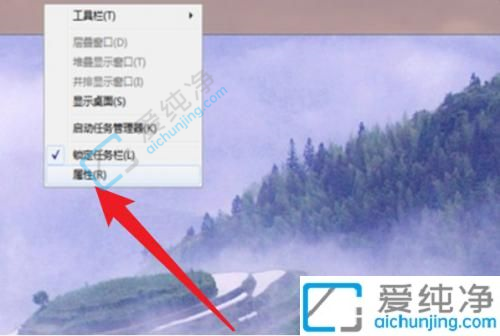
第二步:在打开的任务栏和开始菜单属性窗口中,将任务栏的显示位置设置为底部。
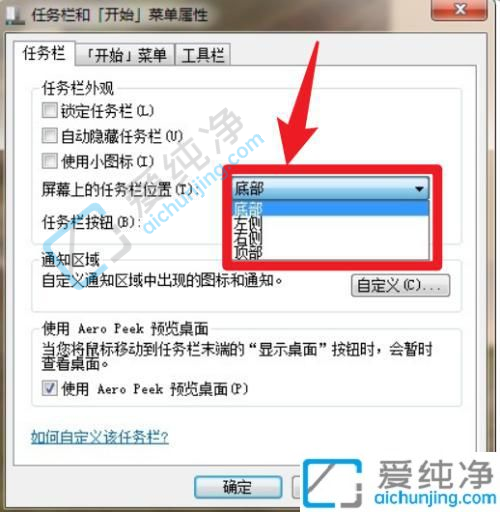
第三步:设置好任务栏午饭了之后,再点击选择下方的确定按钮完成设置。
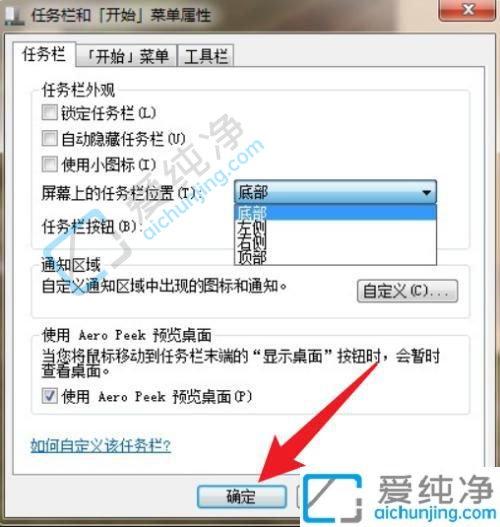
以上给大家介绍的就是win7怎么把任务栏调到下面的方法,有需要的小伙伴们可以参考上述方法步骤来进行操作就可以了,更多精彩资讯,尽在爱纯净。
| 留言与评论(共有 条评论) |